如何在photoshop中给图片添加海洋波纹效果
1、打开photoshop cc软件,进入它的主界面中;
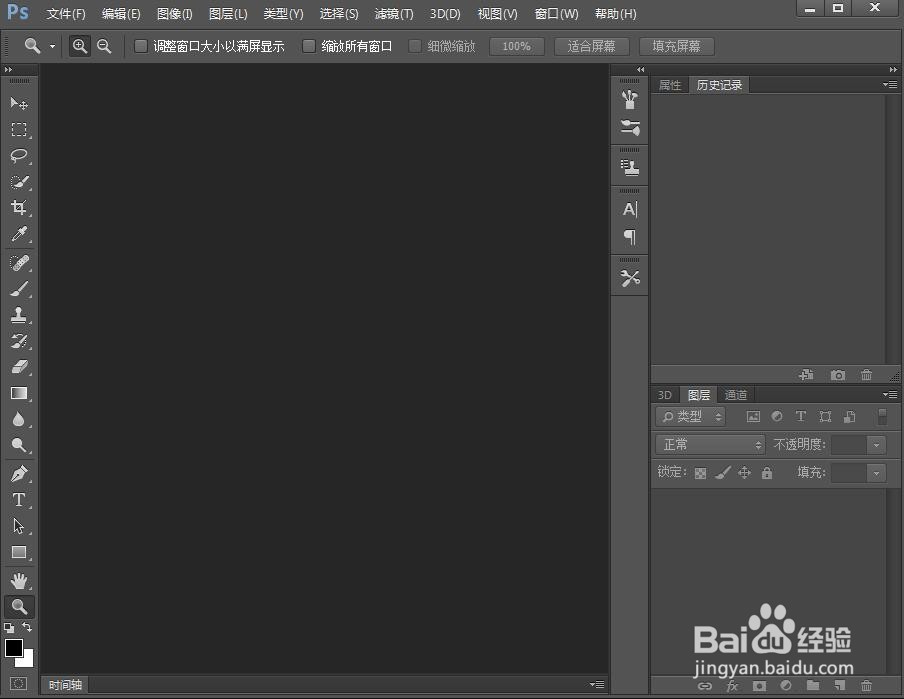
2、用鼠标左键点击文件菜单,选择打开命令;
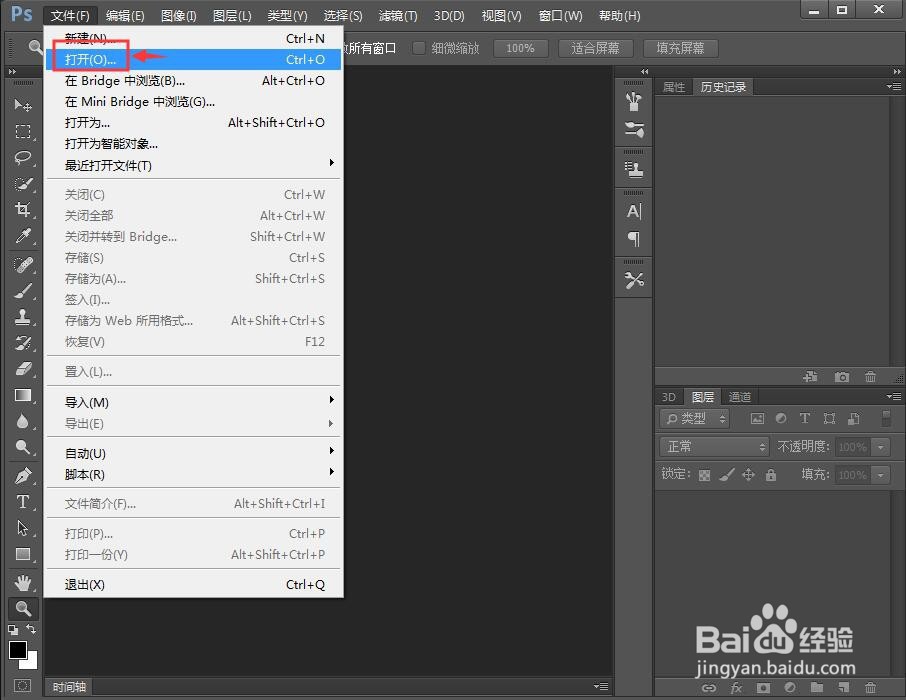
3、找到并选中需要处理的图片,然后按打开;
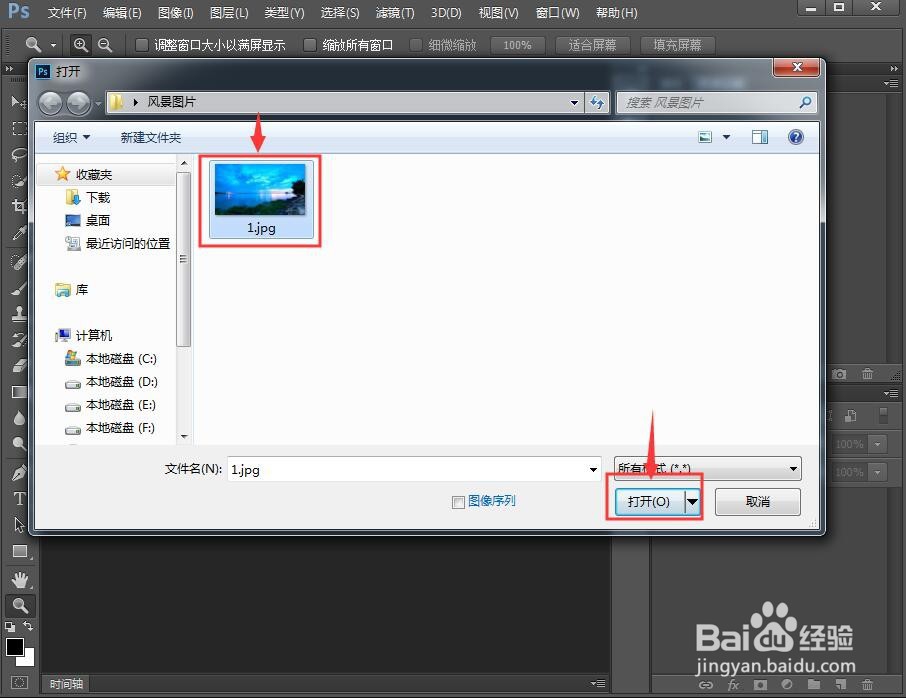
4、将图片添加到photoshop cc的主界面中;

5、点击滤镜,选择滤镜库;
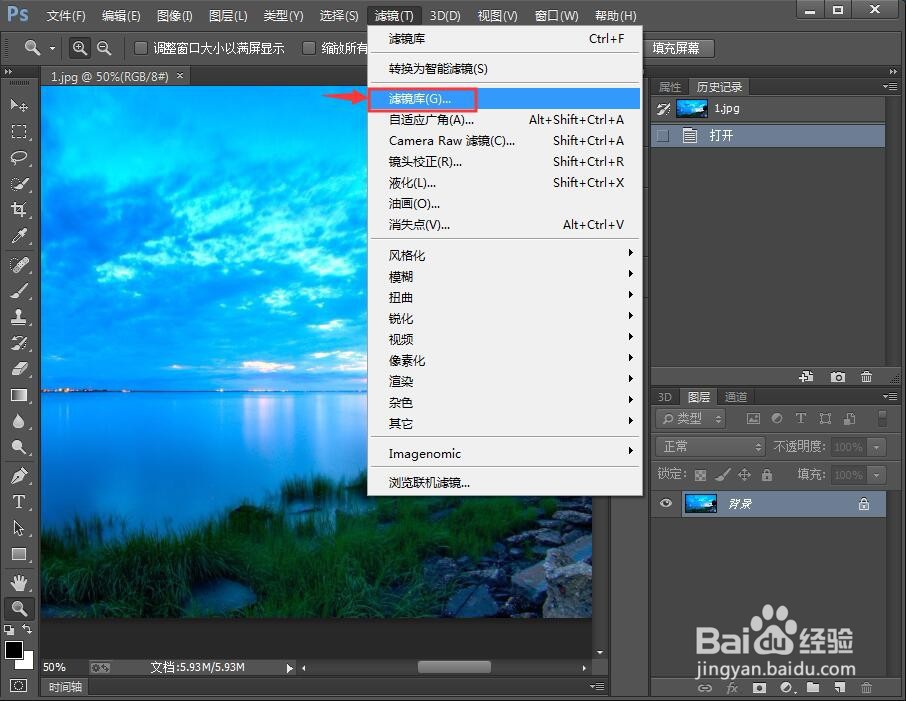
6、在扭曲文件夹中点击海洋波纹;
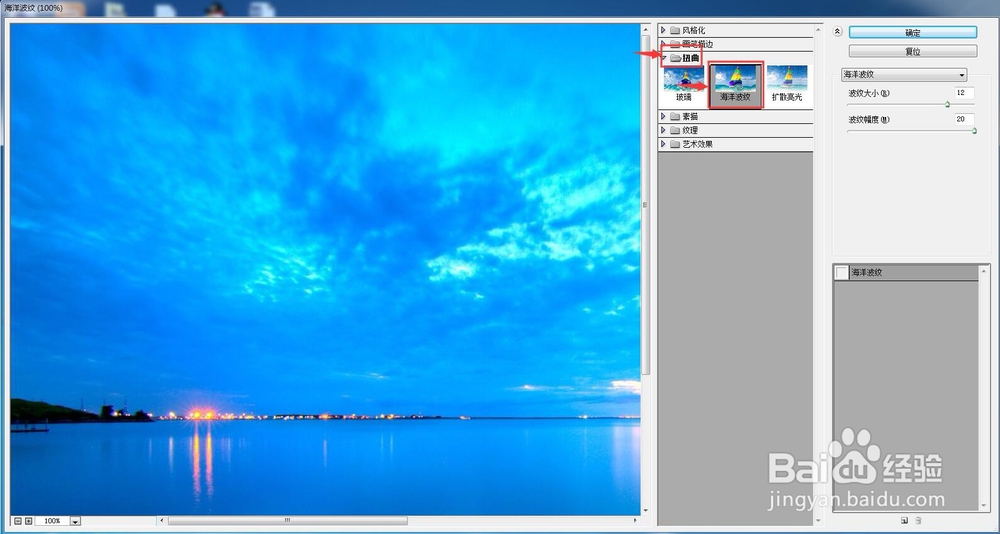
7、设置好海洋波纹的参数,将波纹大小设为12,波纹幅度设为20,然后按确定;
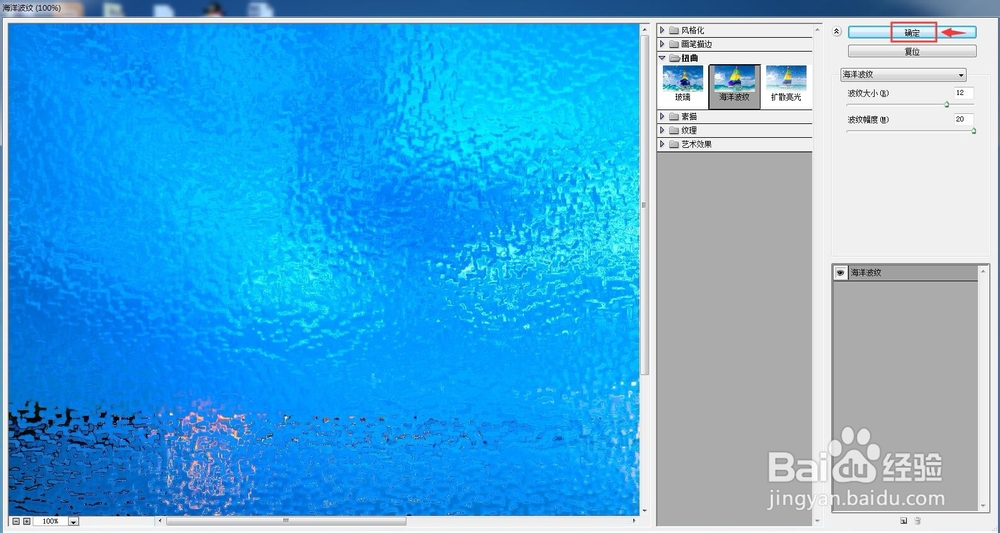
8、我们就在ps cc中给图片添加上了海洋波纹效果。

1、打开photoshop cc,导入需要处理的图片;
2、点击滤镜中的滤镜库,选择扭曲文件夹;
3、点击海洋波纹,设置好参数后按确定。
声明:本网站引用、摘录或转载内容仅供网站访问者交流或参考,不代表本站立场,如存在版权或非法内容,请联系站长删除,联系邮箱:site.kefu@qq.com。